„Warum werden meine Nachrichten nicht auf mein neues iPhone 15 übertragen? Ich habe es viele Male versucht, aber es funktioniert nicht. Gibt es ein Problem mit dem neuen iPhone? Gibt es Lösungen, um dieses Problem zu lösen?“
Wenn Sie Ihr brandneues iPhone 15 Pro Max erhalten, werden Sie vielleicht begeistert sein. Allerdings stecken einige Apple-Nutzer in einem Dilemma, weil ihre Nachrichten nicht auf ihre neuen iPhones übertragen werden, obwohl beide iOS-Geräte im Normalfall gut funktionieren. Warum können Nachrichten nicht auf das neue iPhone übertragen werden? Und wie können Sie die Nachrichtenmigration abschließen?
Jetzt können Sie dem Ärger ein Ende setzen, denn wir haben die Gründe und Lösungen gefunden. Solange Sie diese Anleitung lesen, können Sie Ihre iMessages problemlos auf das neue Gadget übertragen.

Ihre iMessages wurden nicht auf ein neues iPhone 15 übertragen? Es gibt mehrere Gründe.
Schlechtes Netzwerk: Wenn Sie Ihre Nachrichten in iCloud gesichert haben, diese aber nicht mit dem neuen iPhone synchronisiert werden können, überprüfen Sie bitte zuerst das Netzwerk. Ein schlechtes Netzwerk führt wahrscheinlich zu einer langsamen oder sogar erfolglosen Synchronisierung.
Unzureichender Speicherplatz: War der Speicherplatz Ihrer iCloud knapp? Wenn ja, können Sie Ihre Nachrichten nicht mit einem anderen Gerät synchronisieren.
Serverfehler: Manchmal kann es zu einem vorübergehenden Fehler des iCloud-Servers kommen, sodass Ihre iMessages nicht auf Ihr neues iPhone übertragen werden.
Nachrichten-Backup wird entfernt : Bitte beachten Sie, dass ein iCloud-Backup nur ein halbes Jahr lang verfügbar ist, nachdem Sie die Verwendung des iCloud-Backups beendet haben. Wenn Sie die iCloud-Sicherung länger als 180 Tage nicht mehr verwenden, wird Ihre Nachrichtensicherungsdatei entfernt.
Gerätefehler: Es ist auch möglich, dass auf Ihrem neuen iPhone ein Systemfehler vorliegt, der die korrekte Synchronisierung Ihrer Nachrichten verhindert.
Bonus: Wie kann ich Musik kostenlos von Ihrem iPhone auf einen Computer übertragen ? Vielleicht brauchen Sie diese Ansätze.
Wenn iMessages nicht auf ein neues iPhone übertragen werden, können Sie das Problem mithilfe dieser Methoden beheben.
Bitte stellen Sie zunächst sicher, dass Sie die iCloud-Nachrichtenfunktion auf Ihrem neuen iPhone aktiviert haben. Gehen Sie zu „ Einstellungen “ und tippen Sie auf Ihre „ Apple-ID “ > „ iCloud “. Aktivieren Sie dann die Option „ Nachrichten “ und stellen Sie sicher, dass das iPhone mit einem stabilen Netzwerk verbunden ist. Öffnen Sie nach einer Weile die Nachrichten-App und überprüfen Sie Ihre iMessages.

Siehe auch: So übertragen Sie Daten vom iPhone auf das iPhone 14 ohne iCloud [5 gelöste Möglichkeiten]
Vielleicht haben Sie vergessen, Ihre Nachrichten auf Ihrem alten iOS-Gerät in iCloud zu sichern? Wenn ja, ist es leicht zu lösen.
Schritt 1: Bitte entsperren Sie Ihr altes iDevice und öffnen Sie die App „Einstellungen“.
Schritt 2: Klicken Sie dann auf [Ihr Name] > „ iCloud “ > „ Sicherung “ und aktivieren Sie „ iCloud-Sicherung “.
Schritt 3: Tippen Sie nun auf das Symbol „ Jetzt sichern “, um den Sicherungsvorgang zu starten.

Wenn es fertig ist, können Sie während der Einrichtung Ihr iCloud-Backup auf Ihrem neuen Gerät wiederherstellen, einschließlich Ihrer iMessages.
Eine andere Möglichkeit besteht darin, Ihren iCloud-Speicherplatz zu überprüfen. Wenn Ihnen der kostenlose Speicherplatz ausgeht, können Sie mehr kaufen, um Ihre Nachrichten zu sichern, oder diese alten Dateien aus Ihrem iCloud-Konto löschen.
Navigieren Sie auf Ihrem iPhone zu „Einstellungen“ und melden Sie sich mit Ihrer Apple-ID an. Wählen Sie dann „ iCloud “, um die Speichernutzung zu überprüfen. Sie können auch auf das Symbol „ Speicher verwalten “ tippen, um Ihre iCloud-Dateien zu organisieren.
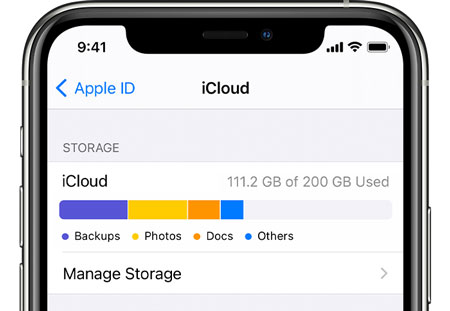
Erfahren Sie mehr: Möchten Sie Kontakte schnell von einem Xperia-Telefon auf ein iPhone übertragen ? Sie können diese 6 Möglichkeiten nutzen.
Wenn Sie die oben genannten Methoden verwendet haben, Ihre iPhone-Nachrichten jedoch noch nicht auf das neue Telefon übertragen wurden; Anschließend können Sie Ihr iPhone neu starten, um diese Systemfehler zu beheben. Sie können die „ Power “- und eine „ Lautstärke “-Taste gedrückt halten, bis der Schieberegler angezeigt wird. Ziehen Sie es, um Ihr iPhone auszuschalten. Schalten Sie es dann nach einigen Minuten ein.

Weiterlesen: Mit dieser Anleitung können Sie die meisten Dateien von Ihrem iPhone auf ein Motorola-Telefon verschieben . Schauen wir es uns an.
Es ist nützlich, dass Ihre Nachrichten normal synchronisiert werden, indem Sie sich auf Ihrem neuen iOS-Gerät erneut mit Ihrer Apple-ID anmelden. Solange Sie zu den Einstellungen gehen und auf [Ihr Name] klicken. Scrollen Sie dann nach unten zum unteren Bildschirmrand und klicken Sie auf das Symbol „ Abmelden “, um sich abzumelden. Melden Sie sich als Nächstes erneut an und aktivieren Sie die Option „ Nachrichten “ in den iCloud-Einstellungen.

Weiterführende Literatur: Öffnen Sie diese Anleitung, wenn Sie Ihre iBooks von einem iPhone auf ein iPad kopieren möchten.
Wenn das Netzwerk auf Ihrem neuen iPhone nicht stabil ist, setzen Sie das Netzwerk bitte zurück. Bitte führen Sie die Anwendung „Einstellungen“ aus und wählen Sie „ Allgemein “ > „ iPhone übertragen oder zurücksetzen “ > „ Zurücksetzen “ > „ Netzwerkeinstellungen zurücksetzen “. Danach müssen Sie Ihr Netzwerkpasswort erneut in Ihr iPhone eingeben.

Ich schätze, Sie brauchen Folgendes: So leiten Sie Textnachrichten auf Android-Geräten mit 4 einfachen Ansätzen weiter
Wenn iOS auf Ihrem Apple-Gerät veraltet ist, aktualisieren Sie es bitte auf die neueste Version. Im Allgemeinen erhalten Sie eine Systembenachrichtigung, wenn ein neues iOS auf Ihrem Gerät verfügbar ist.
Bitte starten Sie die Einstellungen, tippen Sie auf „ Allgemein “ und wählen Sie „ Software-Update “. Klicken Sie abschließend auf „ Herunterladen und installieren “, um mit der Aktualisierung Ihres iOS zu beginnen. Lassen Sie Ihr iPhone in Ruhe, bis das Update abgeschlossen ist. Synchronisieren Sie dann Ihre Nachrichten erneut.

Haben Sie Ihre Nachrichten mit iTunes oder Finder auf Ihrem Computer gesichert? Wenn ja, können Sie Ihr Backup mit diesen Tools ohne iCloud wiederherstellen. Dies ist eine hilfreiche Möglichkeit, iMessages auf ein neues iOS-Gerät zu übertragen. Sie stellen aber gleichzeitig auch andere Daten wieder her.
Schritt 1: Starten Sie iTunes auf Ihrem Computer und schließen Sie Ihr neues iPhone über ein USB-Kabel an.
Schritt 2: Gehen Sie zu „ Zusammenfassung “ und tippen Sie auf das Symbol „ Backup wiederherstellen “, um die Backup-Daten auf das iPhone zu übertragen.
Schritt 3: Wenn Sie fertig sind, öffnen Sie die Nachrichten und bestätigen Sie, dass Ihre Nachrichten wiederhergestellt wurden.

Mit Quick Start können Sie Nachrichten direkt auf ein neues iPhone übertragen, sofern auf beiden iOS-Geräten iOS 11 oder höher ausgeführt wird.
Schritt 1: Bitte platzieren Sie Ihr neues iPhone in der Nähe Ihres alten iOS-Geräts, verbinden Sie das iPhone mit WLAN und schalten Sie Bluetooth ein.
Schritt 2: Befolgen Sie die Anweisungen zum Einrichten Ihres neuen Geräts und verwenden Sie Ihr altes Gerät, um die Animation für die Verbindung auf dem neuen iPhone zu zentrieren.
Schritt 3: Wählen Sie die Option „ Vom iPhone übertragen “ und tippen Sie auf das Symbol „ Zustimmen “ > „ Weiter “. Wenn Sie aufgefordert werden, ein Software-Update durchzuführen, tippen Sie auf „ Herunterladen und installieren “. Anschließend werden die Daten Ihres alten Geräts auf Ihr neues iPhone übertragen. Anschließend senden Sie die Nachrichten erfolgreich an das neue Gerät.

Für den Fall, dass Ihre Nachrichten nicht auf Ihr neues iPhone 15/14 übertragen werden, gibt es mehrere praktische Lösungen. Darüber hinaus können Sie Ihre Nachrichten einfach übertragen, indem Sie die Schritte in den vorherigen Abschnitten befolgen. Sie sind alle sicher in der Anwendung, sodass Sie sich ohne Bedenken für eines entscheiden können.
In Verbindung stehende Artikel
So übertragen Sie eine Telefonnummer auf ein neues iPhone | 5 praktische Methoden
Verschieben Sie Daten nach der Einrichtung geschickt von Android auf das iPhone [6 Methoden]
Wie übertrage ich Musik auf 7 erstaunliche Arten vom iPhone auf das iPad? (Neue Daten)
Übertragen Sie Kontakte vom iPad auf das iPhone mit 5 leistungsstarken Möglichkeiten im Jahr 2023
Klingeltöne einfach vom iPhone auf das iPhone übertragen? Hier sind 5 ausgezeichnete Tricks
Wie übertrage ich Notizen problemlos vom iPhone auf das iPhone? Hör zu
Urheberrecht © samsung-messages-backup.com Alle Rechte vorbehalten.